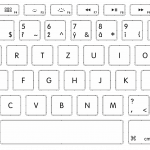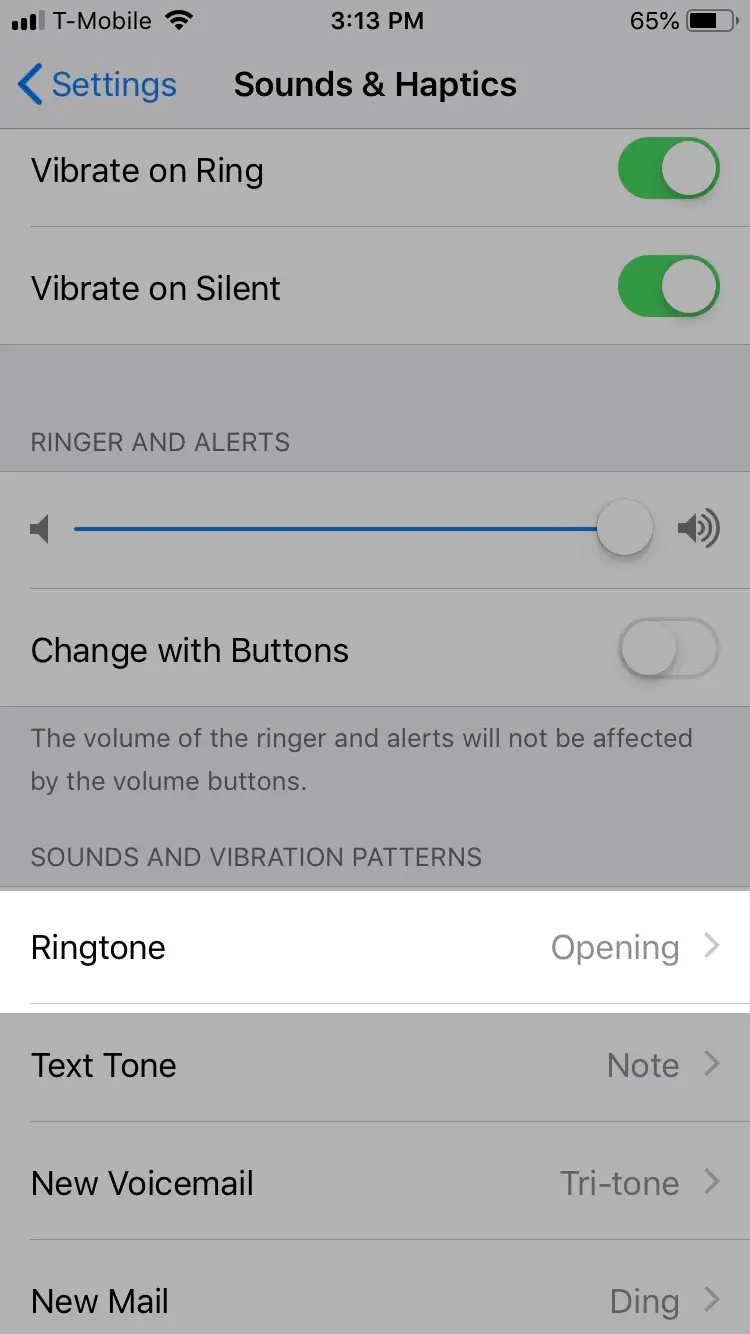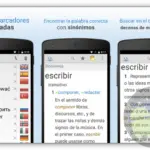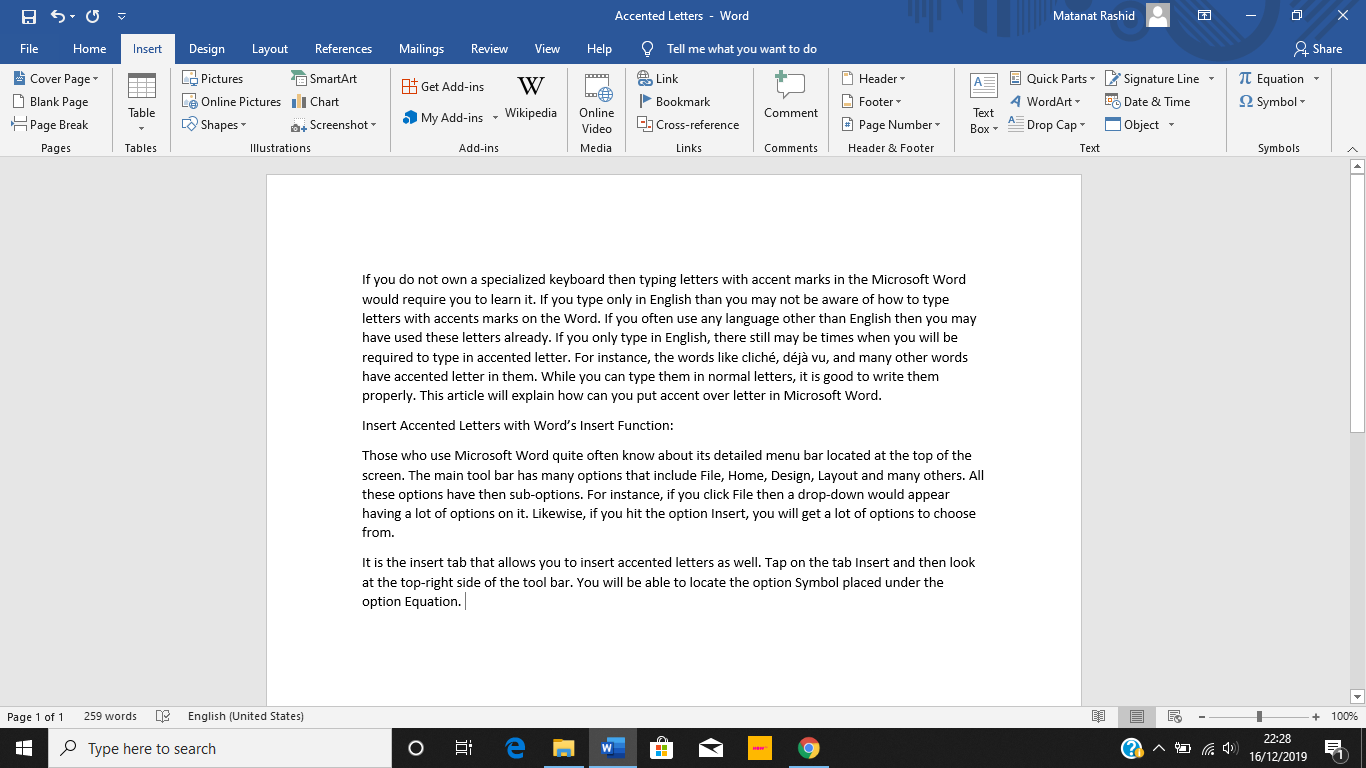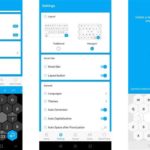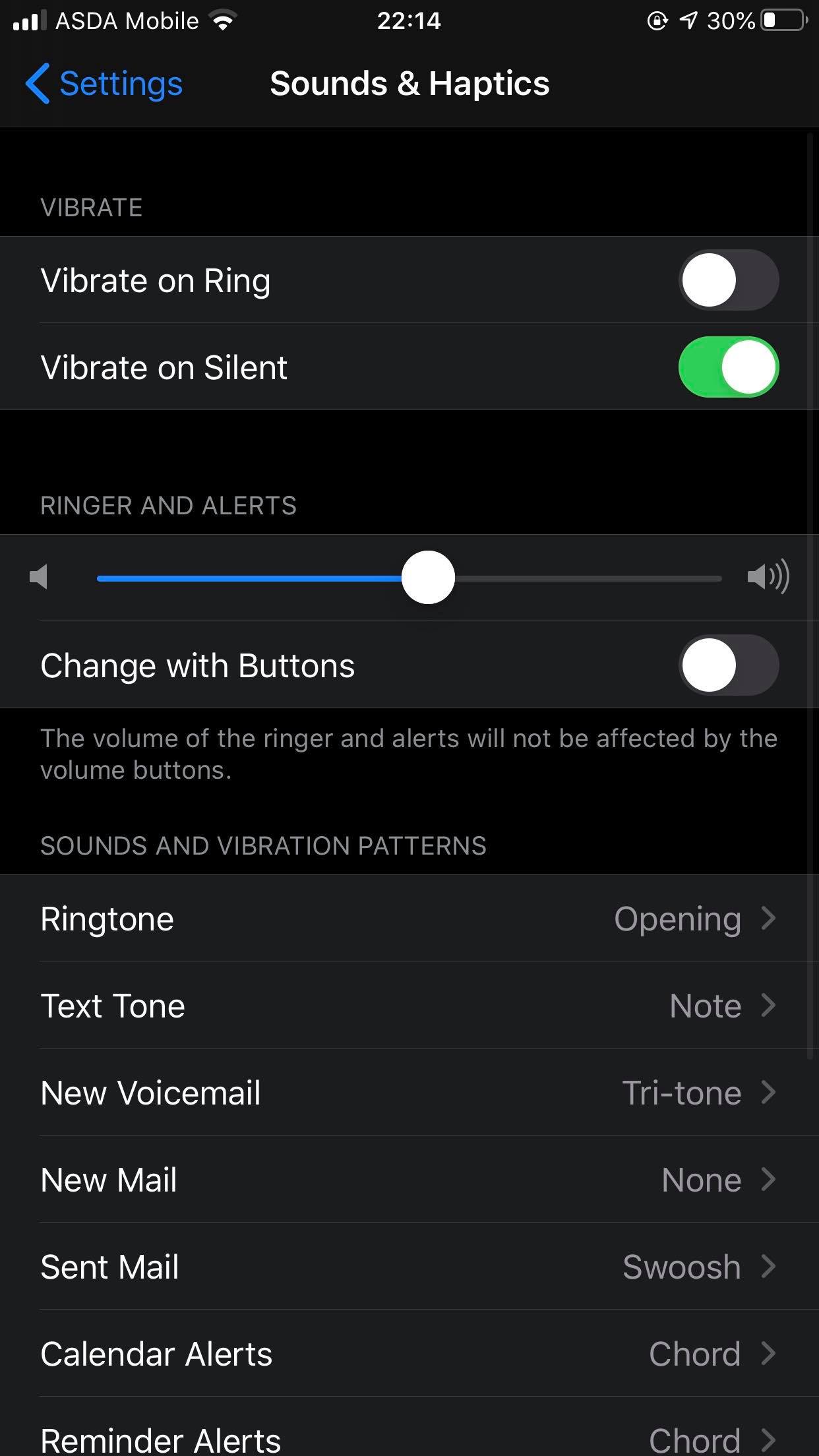Tabla de contenidos
Pinyin 拼音 es una versión romanizada de los caracteres del chino mandarín que se basan en la pronunciación del idioma. El estudiante puede escribir pinyin para memorizar los tonos correctos. Las frases chinas se escriben con letras romanas. Muchos usan pinyin para enseñar el idioma chino estándar. Mac incluye una opción para usar un teclado de pinyin.
1. Configura Pinyin en tu Mac
La composición de palabras en un procesador de texto de Mac está configurada en inglés de forma predeterminada en los ajustes del teclado. Para escribir pinyin tonificado en tu Mac, tendrás que incluir el pinyin como método alternativo de entrada en el teclado. Este tutorial te mostrará cómo realizar estos pasos:
- Añadir el teclado «ABC Extendido» como método de entrada
- Cambie el método de entrada al teclado ABC Extended
- Escriba las vocales con las marcas de tono correctas
1. Añade el teclado «ABC Extended»
1. Para configurar el pinyin en su Mac, vaya a Apple; Preferencias del sistema; Idioma y amp; Texto. O en la nueva Mac vaya a «Teclado». Haga clic en «Fuentes de entrada» y seleccione «ABC Extendido» (o «U.S. Extendido») y («+»).
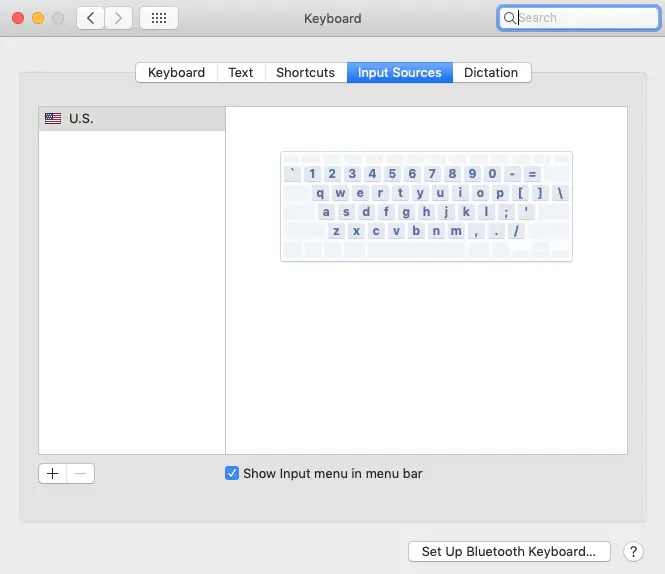
2. Selecciona «U.S. Extended» en el menú desplegable y pulsa «OK».
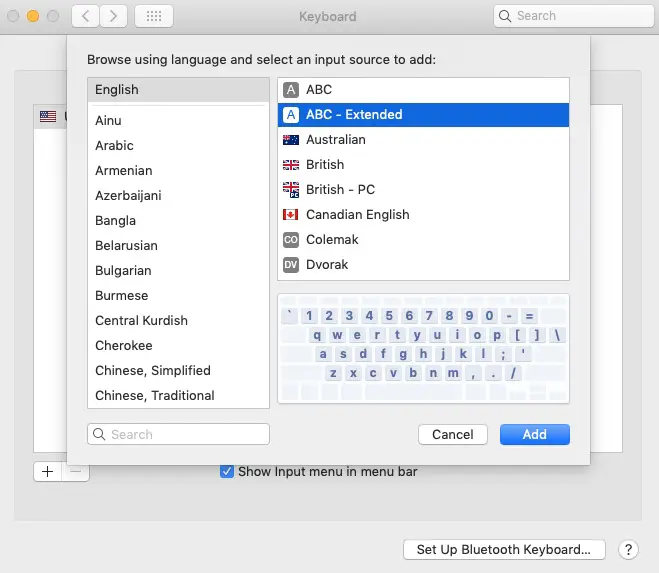
3. Activar «ABC – Extendido». Cuando estés listo para escribir, activa los controles del teclado yendo a Bandera en la barra de menú. Selecciona «ABC – Extendido».
4. También puede ir a Apple; Preferencias del sistema; Idioma & Región y hacer clic en «Preferencias del teclado». 5. Haga clic en («+») para añadir el nuevo método de entrada. Desplácese hacia abajo y haga clic en «ABC = Extendido» de la lista. Haga suer la opción «Mostrar el menú de entrada en la barra de menú» está marcada.
2. Cambie el método de entrada «ABC – Extendido» en Mac
Cambie de la barra de menú haciendo clic en el icono «ABC – Extendido» en la barra de menú. En el menú desplegable, seleccione «ABC – Extendido» y vuelva a cambiar al inglés cuando esté abajo. O bien, vaya a Apple; Preferencias del sistema; Teclado. Elija «Atajos» en la parte superior y luego elija «Fuentes de entrada» en la izquierda. Asegúrate de que las casillas estén marcadas para habilitar los atajos para cambiar de un lado a otro entre el inglés y los métodos de entrada «ABC – Extendido»
Las teclas de atajo predeterminadas se convierten en ^(control) + barra espaciadora como el comando «adelante». ^(control) + ⌥(opción) + barra espaciadora para «retroceder».
3. Usando Pinyin en Mac
Ahora que el teclado «ABC – Extendido» está activado como método de entrada, puedes escribir tus marcas de tono. Para empezar a usar el pinyin, abre el editor de texto. Escriba la primera , o la marca de tono plano presionando ⌥ Opción + a para crear un acento. Luego escriba a,e,i,o,u o v para crear ā, ē, ī, ō, ū.
Escriba la segunda marca de tono (ascendente) en pressing⌥ Opción + e para crear el acento. Luego escribe a,e,i,o,u para crear á, é, í, ó, ú, o ǘ.
Escriba la tercera marca de tono (ascendente-caída) pulsando ⌥ Opción + v para crear otro acento. Escriba a,e,i,o,u para crear ǎ, ě, ǐ, ǒ, ǔ.
Escriba la cuarta marca de tono (descendente) presionando ⌥Option + » para crear otro acento. Escriba a,e,i,o,u para crear à, è, ì, ò, ù.
Finalmente, escriba el ū sin tono presionando ⌥ Opción + u para crear el acento. Escriba la u para crear ū. Para aplicar más de un acento a la u, coloque un acento sobre la V y no la U. Para escribir la letra con el acento encima de la vocal, haga que suer se escriban los caracteres en el orden correcto.
Algunos escriben pinyin usando sólo letras y números, como hao3 en lugar de hǎo. Nota: El pinyin también puede ser copiado y traducido en Google Translate.
4. Usar el soporte de Apple
Si tienes dificultades para activar el teclado «ABC – Extendido», ponte en contacto con el Soporte de Apple para que te ayude.